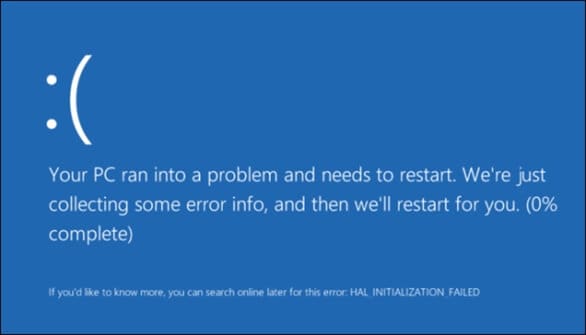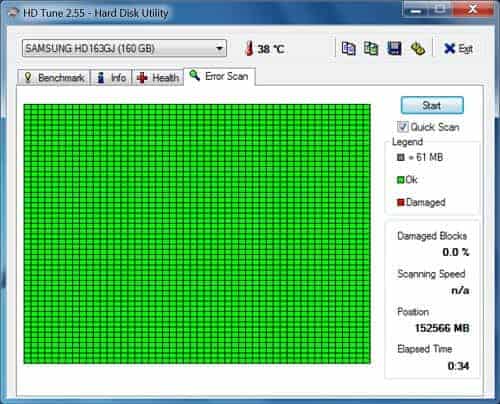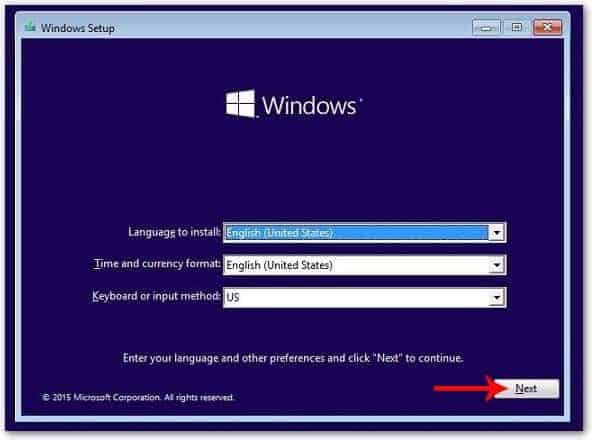Hiện tượng máy tính bị màn hình xanh là một lỗi cực kỳ khó chịu và gây ức chế với người sử dụng. Đây được xem là một lỗi máy tính khó xác định nguyên nhân và xảy ra do nhiều nguyên nhân khác nhau. Trong bài viết dưới đây Incare sẽ cùng các bạn nhận diện lỗi máy tính bị màn hình xanh cũng như cách khắc phục lỗi này nhé!
4 Trường Hợp Máy Tính, Laptop Lỗi Màn Hình Xanh Cơ Bản.
1. Khởi động BIOS xong thì máy bị màn hình xanh
Khi vừa bật máy tính lên, BIOS khởi động xong chưa kịp lên hệ điều hành Windows thì máy bị màn hình xanh.
Nguyên do chính của việc màn hình máy tính xanh khi vừa khởi động xong BIOS đa phần là do lỗi ổ cứng. Sau khi khởi động xong BIOS máy tính bắt đầu nạp dữ liệu từ ổ cứng nhưng quá trình nạp ổ cứng thất bại dẫn đến lỗi màn hình xanh.
Phần mềm kiểm tra ổ cứng.
Cách sửa máy tính bị lỗi màn hình xanh thực hiện như sau:
- Vào Setup BIOS/chuyển chuẩn nhận diện ổ cứng từ IDE sang SATA hoặc từ SATA sang IDE.
- Cho máy khởi động lại và tiến hành kiểm tra.
- Quét BAD Sector trên ổ cứng (Sử dụng đĩa Hiren Boot/Hard Disk tools/HDD Regenerator).
- Thử thay thanh RAM mới vào và check lại.
- Cuối cùng, nếu vẫn chưa hết lỗi màn hình xanh, hãy thử thay thế một mainboard khác vào và kiểm tra.
2. Máy bị màn hình xanh khi hệ điều hành vừa khởi động xong
Hệ điều hành Windows vừa tải xong màn hình boot screen thì máy bị màn hình xanh. Khả năng cao dẫn đến hiện tượng máy tính bị hiện tượng màn hình xanh khi vừa khởi động xong Windows thường là do lỗi Driver hoặc xung đột phần mềm khởi động cùng Windows.
Sau khi tải xong hệ điều hành, Windows sẽ tiến hành load các drivers và các chương trình phần mềm khởi động cùng windows. Nếu máy tính bị lỗi trong giai đoạn này, chứng tỏ các drivers hoặc phần mềm khởi động cùng windows đang gặp vấn đề.
Cách sửa máy tính bị màn hình xanh này:
- Mở chế độ Safe Mode lúc khởi động.
- Gỡ các Driver trong máy tính và thoát toàn bộ chương trình mở cùng Windows.
- Mở lại Windows với chế độ bình thường để check. Khi máy tính đã hết hiện tượng màn hình xanh, tiến hành cài đặt lại các drivers mới một cách cẩn thận và đúng dòng drivers dành cho máy tính của bạn.
- Nếu vẫn không được hãy cài lại hệ điều hành Windows.
3. Máy bị màn hình xanh khi mở game hoặc một phần mềm nhất định
Lý do mắc phải tình trạng này chủ yếu là do game hoặc phần mềm đó có vấn đề xung đột phần mềm hoặc bị lỗi.
Vào game bị màn hình xanh
Cách sửa máy tính bị lỗi màn hình xanh trường hợp này:
Tiến hành gỡ bỏ game/phần mềm, xóa sạch các file dữ liệu của game/phần mềm, sau đó tìm gốc nguyên nhân và cài đặt lại.
Cài lại windows để đảm bảo hệ thống không bị lỗi nữa. Đôi khi game/phần mềm không có vấn đề nhưng khi sử dụng có trích xuất một số lệnh trên Windows mà Windows không đáp ứng được. Các lỗi này là do hệ điều hành, vì thế bạn cần phải cài lại hệ điều hành Windows để chắc chắn rằng hệ thống của bạn “sạch” toàn tập.
Hãy thử nâng cấp hệ điều hành Windows của máy tính lên phiên bản mới hơn. Hoặc tìm phiên bản hệ điều hành Windows phù hợp với phần mềm đang dùng. Chạy phần mềm ở chế độ phiên bản đó nữa là phù hợp.
Click chuột phải vào biểu tượng Icon của phần mềm/Troubleshoot compatibility/Chọn Run this program as …/chọn phiên bản HĐH tương thích mà hệ thống đề nghị.
4. Máy tự dưng bị màn hình xanh một cách ngẫu nhiên
Nếu máy tính thường xuyên bị hiện tượng màn hình xanh một cách bất chợt không theo quy luật nào thì thật là đau đầu. Vì điều này rất khi xác định nguyên nhân:
Thay thử thanh ram máy tính khác
Cách sửa máy tính bị màn hình xanh ngẫu nhiên:
- Thử tải và cài đặt phiên bản mới hệ điều hành Windows nguyên gốc từ Microsoft tuyệt đối không sử dụng bản Ghost.
- Tìm và cài đặt đúng Driver của máy, không cài các driver lung tung được chia sẻ trên mạng internet.
- Đổi từng thanh RAM một để check xem việc máy bị lỗi màn hình xanh có phải là do RAM hay không.
- Đổi Mainboard để check.
- Thay dây kết nối để điểm kết nối giữa ổ cứng và mainboard tốt hơn sẽ khiến máy hoạt động ổn định hơn – không ngắt đột ngột máy tính của bạn không bị màn hình xanh nữa.
5. Đơn vị khắc phục lỗi máy tính màn hình xanh uy tín và chất lượng:
Tại TP HCM, Incare đã có hơn 7 năm kinh nghiệm trong nghề bảo hành, sửa chữa máy tính, laptop. Vì vậy nếu máy tính bị lỗi màn hình xanh, Incare chắc chắn sẽ giúp bạn giải quyết hiệu quả và hài lòng bởi:
- Incare có chương trương trình trọn gói bảo hành định kỳ hàng tháng nên bạn không phải lo bị lỗi màn hình xanh nữa.
- Nhân viên được cử đi khắc phục lỗi màn hình xanh sẽ có mặt nhanh nhất trong 30 – 45 phút sau khi bạn kết thúc cuộc gọi.
- Kỹ thuật viên sửa lỗi màn hình xanh là những người có kinh nghiệm và sẽ đưa ra cho các bạn những phương pháp tối ưu nhất.
- Nếu cần phải thay mới chi tiết trong quá trình sửa lỗi màn hình xanh thì sẽ được bảo hành 1 năm và Incare đảm bảo chi tiết này có nguồn gốc xuất xứ rõ ràng.
Trong bài viết trên Incare đã cùng các bạn tìm hiểu về nguyên nhân cũng như cách khắc phục máy tính bị lỗi màn hình xanh. Hy vọng những thông tin sẽ mang lại kiến thức hữu ích cho các bạn. Tuy nhiên, đó không phải là tất cả vì thực tế sẽ có những trường hợp không thể lường hết được. Vì vậy nếu bạn không thể áp dụng được những phương pháp này để khắc phục lỗi máy tính màn hình xanh thì hãy đến với dịch vụ sửa chữa máy tính của Incare nhé.
Bạn đang xem bài viết Máy Tính, Laptop Bị Màn Hình Xanh. Nguyên Nhân, Cách Xử Lý trong chuyên mục Kinh Nghiệm – Thủ Thuật của Incare. Nếu bạn có bất kỳ thắc mắc, khó khăn nào về kỹ thuật cần tư vấn vui lòng liên hệ HOTLINE 0906 73 75 83.Chúng tôi sẽ tư vấn miễn phí cho khách hàng.
*** Ngoài ra, bạn có thể tham khảo thông tin liên quan khác như:
Quý khách có nhu cầu tư vấn và báo giá các linh kiện máy tính – laptop Incare, hãy liên hệ ngay hotline:0937 27 22 77 nhé!
 Dịch Vụ Chăm Sóc Máy Tính, Máy In Tận Nơi Hướng Đến Khách Hàng – Cam Kết Chất Lượng
Dịch Vụ Chăm Sóc Máy Tính, Máy In Tận Nơi Hướng Đến Khách Hàng – Cam Kết Chất Lượng